DesktopBSD
PC-BSDと並んでデスクトップユース用のもう一つのディストリビューションがこのDesktopBSDです。オーストリアが開発の拠点のようです。デスクトップ環境としては、PC-BSDがKDE4を使用しているのに対し、DektopBSDはKDE3、PC-BSDがPBIなるものを導入して、ソフトウェアの導入をユーザーフレンドリーにしようとしているのに対し、DesktopBSDは基本的にBSDのPorts/Packageの仕組みにGUIをかぶせたPackage Managerを使用と、比較すると地味~~~な印象のDesktopBSDですが、私はこちらの方が好きです。最大の理由は軽いこと。PC-BSDなどマウスの動きにカーソルがついてこない時があり(これって、完成度低すぎと思われる方もいるかもしれません。)ますが、DesktopBSDはそんなことないし、アプリケーションのインストールにしても、DesktopBSDのPackage Managerの方がFreeBSD本来のお作法に近いので、利用できるアプリの数がこちらの方が多いし、安心感があります(FreeBSDのPorts/Packageって、利用している配布元が一本化されてると分かるので、純正アプリを仕入れているという感覚で、こちらになれるとWindowsのアプリインストールよりも安心できるんですね。)。という感じなのですが、実はこのDesktopBSD、もう更新はありません。作者が「この作業に余り魅力を感じなくなった」ということで、09年9月に発表されたVer.1.7で、終わりのようです。セキュリティアップデートなどはするようですが、機能追加とか構成更新などはもうない様です。残念。
DesktopBSDの日本語化
とまあ、えらく褒めちぎってきましたが、DesktopBSDは、そのままインストールすると英語です。インストール時に選択できる言語はいくつかありますが、日本語は入っていません。という訳で、日本語化は自分でやらないといけません。でも、意外と簡単だったりします。手順はざっと以下の通りです。
- Package Managerを起動して、Ports/Packagesリストをアップデートします。具体的には、
- メニューボタンをクリックして、「System」→「Software Management」と辿って、Package Managerを起動します。
- 管理者のパスワードの入力を求められるので、入力します。
- Package Managerの左上の「Update List」ボタンを押します。この前に「セキュリティアップデートしろ」とメッセージが出るかもしれませんが、素直に「Yes」を押してください。セキュリティチェックが終わったら、アップデートが必要なものがリストアップされるので、それをメモしておきます。
- Terminalという別のウィンドウが開いて、作業をしてくれます。更新が終わったら、このウィンドウは自動的に閉じるので、それまで待ちます。
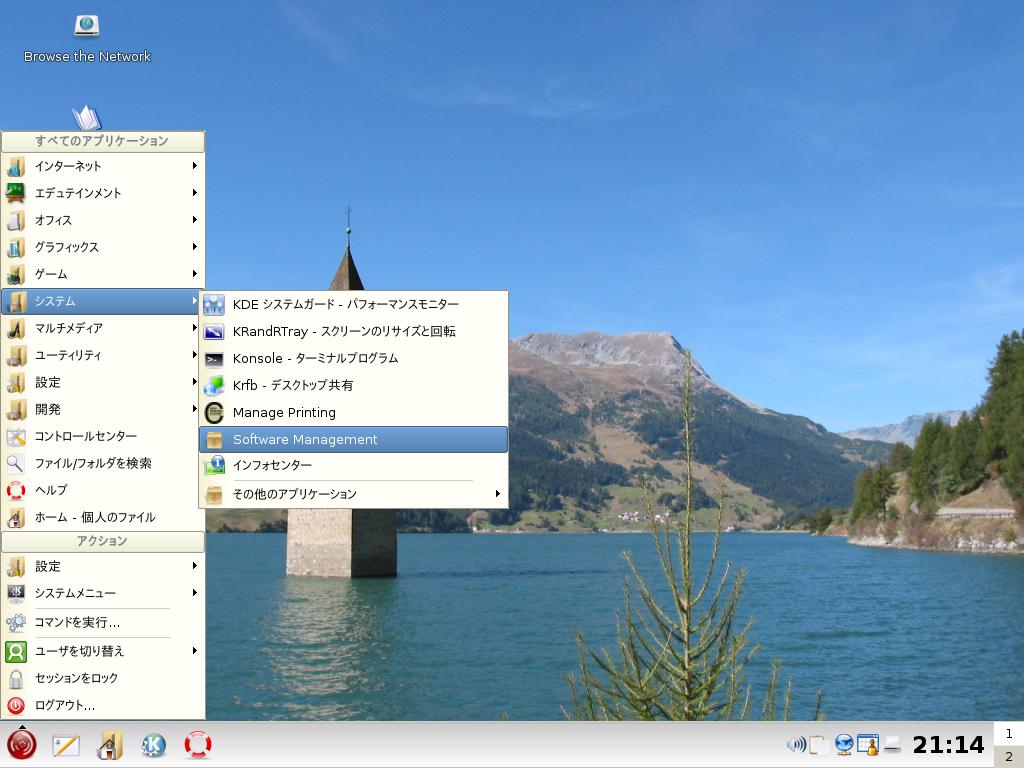
Package Managerを呼び出すスタートメニュー 
Package Managerを起動するためのパスワード 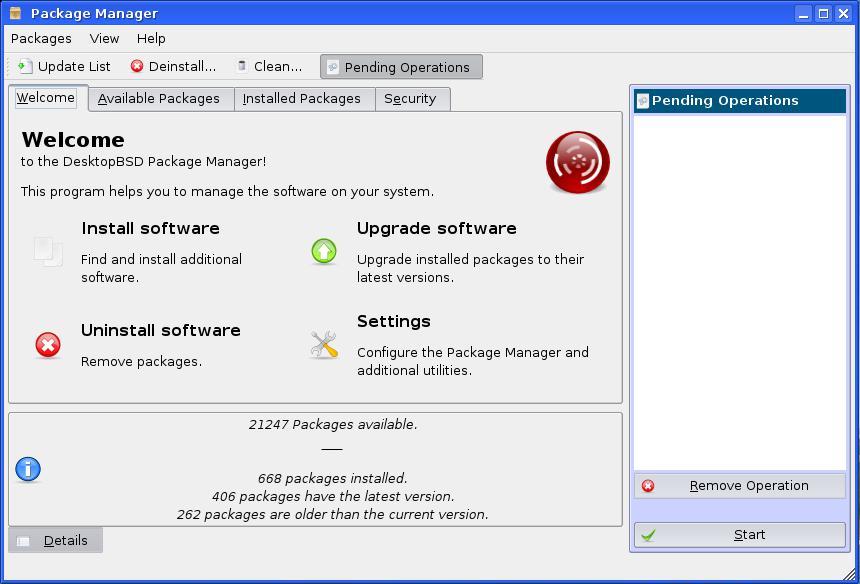
Package Managerトップメニュー - 前の工程で、セキュリティアップデートで、アップデートした方がいいものがあった場合は、ここでアップデートします。検索欄にソフトウェアの名前を入れて検索し、出てきたらアップデートボタンを押して、更新待ちリストに入れ、全部入れたら「Start」ボタンを押します。
ここまでは日本語化作業というよりは、前準備です。 -
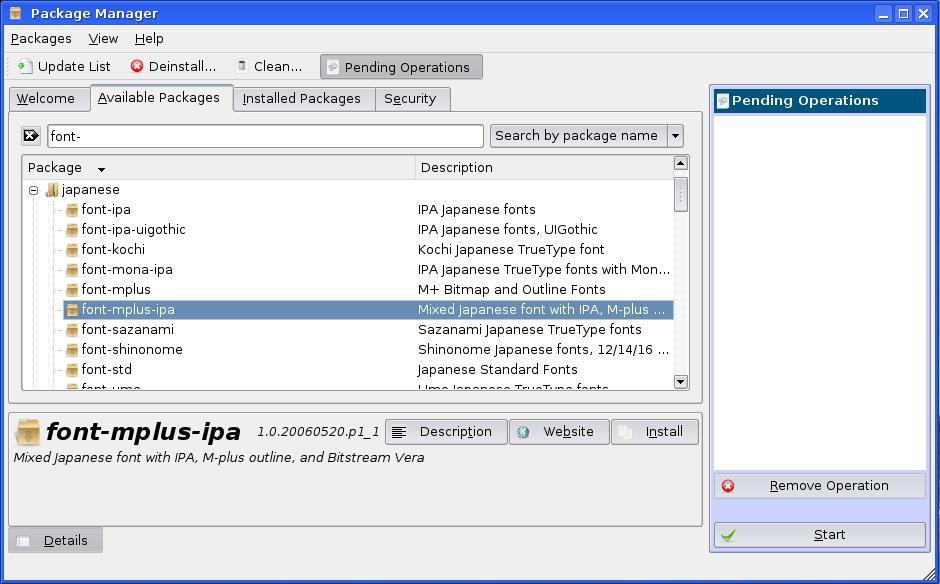
Package Managerでフォントを選択した所 - font-std
- font-mplus-ipa
- font-vlgothic
- 日本語入力環境をインストールします。
- scim-anthyをインストールします。Package Managerを起動して、Available Packagesタブを開いて、ツリーからJapaneseを選んで、そこからscim-anthyを探して、「Install」ボタンを押します。ウィンドウ右のインストール待ちリストに入ったことを確認して、「Start」ボタンを押します。後は、インストール完了を待つだけです。
- 設定ファイルを作成します。具体的には、
- ホームディレクトリに.xprofileというファイルを作成します。「スタートメニュー」→「システム」→「ターミナルエミュレータ」で、ターミナルエミュレータを開きます。
- コマンドプロンプトで
# ee ~/.xprofile
と打ちます。(Unixの熟練者は、eeなどとやらず、viとやるようですが、私はWindows上がりのペーぺーなので。ちなみに「~」は、ホームディレクトリを指す記号です。)これで、空の.xprofileが作成されて編集を待っている状態になっているので、このままの状態で次の作業に写ります。(Xの起動設定は、.xinitrcに書いたり、.xsessionに書いたり、いろいろなパターンがありますが、KDEの場合は、.xprofileを読みに行くので、今回は、.xprofileに設定します。)
- 設定をファイルに書き込みます。内容は、以下の通りです。
export XMODIFIERS='@im=SCIM'
scim -d
一行目は、入力変換にSCIMを指定するということ、二行目は、scimを常駐プログラムとして起動する(-dは、そういう意味です。)ということです。 - 再起動します。
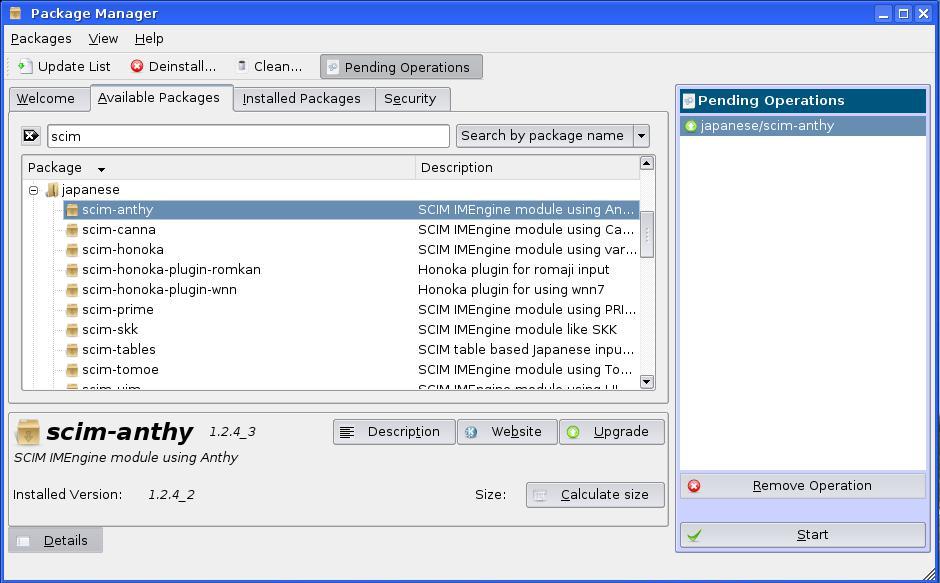
Package Managerでscim-anthyを選択した所 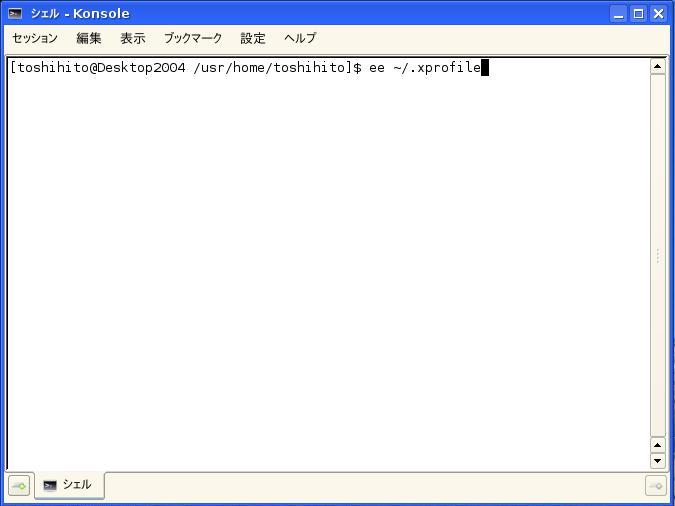
ターミナルでeeを起動する所 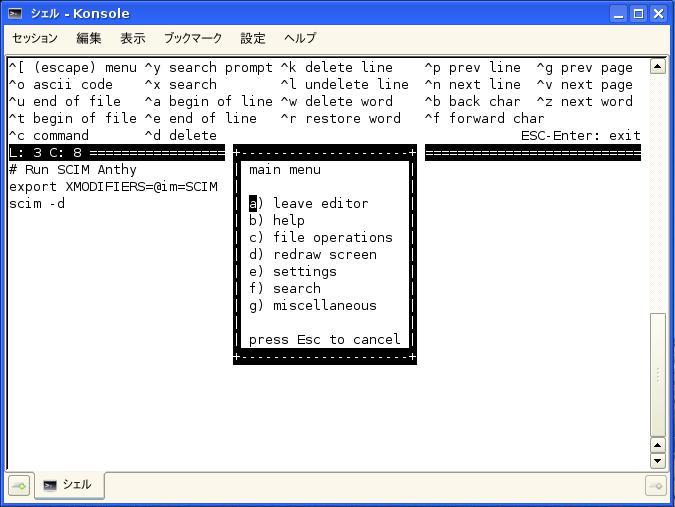
eeで.xprofileを保存する所
なお、この作業は、ユーザーごとに行います。ちなみに今回インストールしたバージョンは、1.2.4_2でした。 -
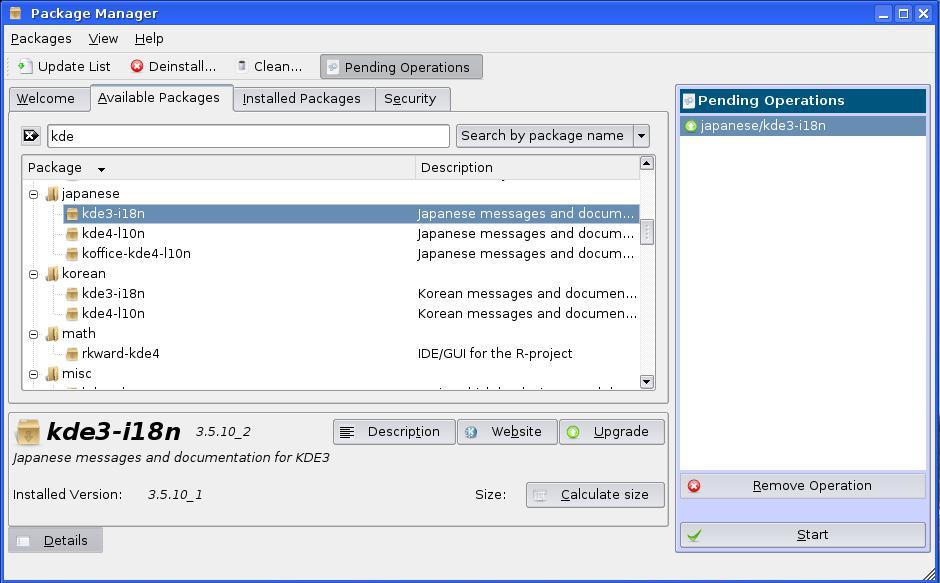
Package Managerでkde3-i18nを選択した所 - K3-i18nをインストールします。Package Managerを起動して、Available Packagesタブを開いて、ツリーからJapaneseを選んで、そこからk3-i18nを探して、「Install」ボタンを押します。ウィンドウ右のインストール待ちリストに入ったことを確認して、「Start」ボタンを押します。後は、インストール完了を待つだけです。
- 再起動します。
- スタートメニューから「設定(二つあるが、アクションの下の方)」→「地域&アクセシビリティ」→「国と言語」と辿り、「KDEコントロールモジュール」ウィンドウを開き、「Locale」タブを開き、「言語の追加」ボタンを押し、表示されたリストから「Japanese」を選択して、再起動します。
これで完了です。ちなみに主要なモジュールのバージョンは以下の通りです。
| DesktopBSD | Version 1.7 |
|---|---|
| FreeBSD | Version 7.2-release-p3 |
| Xorg | Version 7.4_2 |
| KDE | Version 3.5.10 |
DesktopBSDは、デスクトップ環境にKDEを使っていますが、KDEは、いろいろなアプリケーションもついていて、この日本語化でそれら(大抵のアプリケーションには大文字のKで始まる名前がついていますが)も一緒に日本語化されてしまいます。なので、この作業の後で、まだ日本語化されていないのは、
- Package Manager
- Firefox
- ThunderBird
- OpenOffice
の四つです。Package Managerは、DesktopBSDオリジナルで、これは日本語化できませんが、他の三つは日本語化可能です。後日、この方法などを書きたいと思います。
(2010年 2月13日 記)


